vivo蓝牙怎么连接手机
现代生活中,蓝牙连接已经成为我们日常生活中不可或缺的一部分,无论是连接蓝牙耳机、音箱还是其他智能设备,掌握正确的蓝牙连接方法都能让我们的生活更加便捷,下面将详细介绍vivo手机如何连接蓝牙设备:

开启手机蓝牙功能
-
通过设置菜单开启:在手机主屏幕上找到“设置”应用程序并点击进入,不同版本的vivo系统,蓝牙选项的位置可能稍有不同,一般在“连接”或“无线与网络”选项下,在“设置”中找到“蓝牙”选项并点击进入蓝牙设置界面,然后将蓝牙开关从关闭状态切换到打开状态。
-
通过快捷设置面板开启:从屏幕顶部向下滑动,打开快捷设置面板,在这个面板中,找到蓝牙图标,点击它即可快速开启蓝牙功能,这种方式更加便捷,适合快速开启或关闭蓝牙。
搜索并配对蓝牙设备
-
进入搜索状态:开启手机蓝牙功能后,手机会自动开始搜索附近可配对的蓝牙设备,如果手机没有自动搜索,可以点击蓝牙设置界面中的“搜索”或“扫描”按钮来手动启动搜索过程。
-
选择目标设备:在搜索结果列表中,找到你想要连接的蓝牙设备名称,设备名称会显示在列表中,如果设备设置了可见性,并且处于可配对状态,它就会出现在搜索结果中。

-
进行配对连接:点击目标设备名称后,手机会尝试与该设备进行配对,有些设备可能需要输入配对码,配对码通常是“0000”或“1234”,但也可能因设备而异,如果设备需要输入配对码,手机会提示你输入,输入正确的配对码后,点击“确定”或“配对”按钮,手机将与设备进行配对。
完成连接并测试
-
确认连接成功:配对成功后,手机会显示“已连接”或类似的提示信息,表示手机与蓝牙设备已经成功建立连接,你可以开始使用蓝牙设备了。
-
测试连接效果:为了确保连接正常,可以进行一些简单的测试,如果连接的是蓝牙耳机,可以尝试播放音乐或接听电话,检查声音是否清晰、无杂音,如果连接的是蓝牙音箱,可以播放一段音乐,检查音质和音量是否正常,如果连接的是其他蓝牙设备,也可以进行相应的功能测试,确保设备能够正常工作。
管理已连接的蓝牙设备
-
查看连接设备:在蓝牙设置界面中,可以查看已连接的蓝牙设备列表,这个列表通常会显示设备的名称、类型和连接状态等信息,如果你想断开与某个设备的连接,可以在这个列表中点击该设备,然后选择“断开连接”选项。

-
设置默认设备:对于经常使用的蓝牙设备,如蓝牙耳机或蓝牙音箱,你可以将其设置为默认设备,这样,当你下次使用相关功能时,手机会自动连接到该设备,无需再次进行配对操作,在蓝牙设置界面中,找到已连接的设备,点击设备名称进入设备设置页面,然后选择“设为默认设备”选项即可。
下面是一个简单的表格,归纳了vivo手机连接蓝牙的关键步骤和注意事项:
| 步骤 | 操作 | 注意事项 |
|---|---|---|
| 开启蓝牙 | 通过设置菜单或快捷设置面板开启手机蓝牙功能 | 确保蓝牙开关已打开,且设备可见性已开启(部分设备) |
| 搜索设备 | 等待手机自动搜索或手动点击“搜索”按钮 | 保持设备在手机附近,确保设备处于可配对状态 |
| 配对连接 | 点击目标设备名称,输入配对码(如需要) | 注意配对码的正确性,不同设备配对码可能不同 |
| 完成连接 | 确认连接成功提示,进行功能测试 | 检查声音、画质等是否正常,确保设备兼容 |
| 管理设备 | 在蓝牙设置界面查看、断开或设置默认设备 | 定期清理不需要的连接记录,保护隐私 |
通过以上步骤,你应该能够轻松地将vivo手机与各种蓝牙设备连接起来。
版权声明:本文由环云手机汇 - 聚焦全球新机与行业动态!发布,如需转载请注明出处。






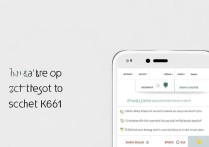





 冀ICP备2021017634号-5
冀ICP备2021017634号-5
 冀公网安备13062802000102号
冀公网安备13062802000102号